|
MỤC LỤC 1. Số tài khoản người dùng truy cập 2. Khả năng tích hợp với các ứng dụng trực tuyến khác 3. Mức độ bảo mật 4. Nền tảng tương thích 5. Giá thành
|
Trong xu hướng hội họp từ xa đang ngày càng phát triển, hai ứng dụng phần mềm họp trực tuyến Skype và Skype for Business đã và đang được nhiều người sử dụng lựa chọn và tin dùng. Hiện nay, sau quá trình nâng cấp và cải tiến từ Microsoft, hai phiên bản này sở hữu nhiều điểm khác biệt riêng, tuy nhiên hầu hết khách hàng lại chưa hiểu đúng và đưa ra lựa chọn không chính xác với nhu cầu bản thân. Chính vì thế, bài viết dưới đây sẽ đưa ra một vài phân tích so sánh điểm khác nhau cơ bản về hai phiên bản phần mềm này, hy vọng sẽ hỗ trợ tốt hơn cho bạn đưa ra quyết định phù hợp nhất.
1. Số tài khoản người dùng truy cập
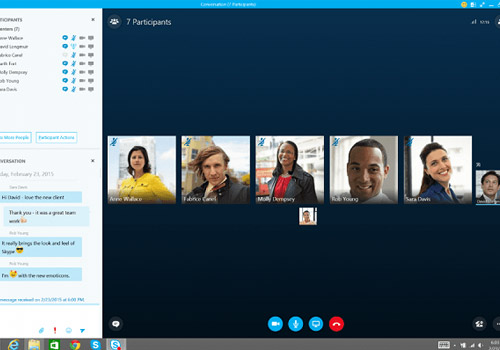
Đầu tiên, Skype và Skype for Business đều được biết đến với khả năng gọi video tích hợp hội nghị truyền hình vượt trội thông qua mạng lưới internet, được cộng đồng khách hàng tin tưởng và đánh giá cao. Tuy nhiên gần đây do sự phát triển vượt bậc của nhu cầu hội họp trực tuyến, hiện nay trên thị trường còn xuất hiện thêm nhiều phần mềm gọi trực tuyến khác như vmeet, zoom, facetime… Tất cả những phần mềm này đều là ứng dụng free (miễn phí), có thể download được trên điện thoại hoặc cho pc, laptop nhưng trong số đó nổi bật nhất vẫn là 2 phiên bản của Skype.
Giới hạn số lượng người tham dự chính là điểm khác biệt lớn nhất của 2 phiên bản này. Phiên bản Skype thông thường cho phép tối đa 25 tài khoản người dùng miễn phí có thể truy cập và tham gia hội nghị truyền hình. Với Skype for Business, bạn có thể lưu trữ tối đa 250 tài khoản người dùng và cho phép lên tới 10.000 người dùng tham gia vào buổi họp trực tuyến, điều này làm cho Skype for Business lý tưởng cho các nhu cầu hội họp quy mô lớn.
2. Khả năng tích hợp với các ứng dụng trực tuyến khác
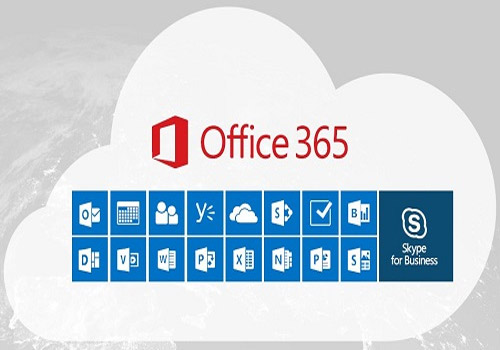
Vì là phiên bản trả phí, Skype for Business được tích hợp nhiều hơn với các sản phẩm, ứng dụng khác của Microsoft so với phiên bản Skype thường dùng, tất cả đều xuất phát từ cơ sở của nó trong Lync. Chủ yếu, Skype for Business khi kết hợp với thiết bị hội nghị truyền hình, chúng sẽ được tích hợp vào Office 365, cho phép sử dụng với Word, PowerPoint, Excel và OneNote. Người dùng cũng có thể lên lịch các cuộc họp Skype thông qua Outlook và nó sẽ gửi một liên kết tùy chỉnh để khách tham gia trực tiếp cuộc họp.
Mức tích hợp ứng dụng trong quy mô Phiên bản doanh nghiệp (Skype for Business) tùy thuộc vào gói mà công ty bạn đã đăng ký. Có nhiều option cho bạn lựa chọn, cụ thể ở tùy chọn đắt nhất cho phép bạn có thể sử dụng đầy đủ tất cả các phần mềm và ứng dụng Office 365, trong khi các gói rẻ hơn hạn chế một vài chức năng ứng dụng và tùy chọn phần mềm nâng cao.
3. Mức độ bảo mật
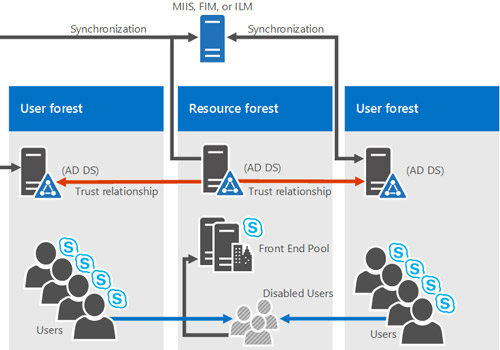
Cả hai phiên bản của Skype đều có một số tính năng bảo mật vượt trội cũng như có sự bảo vệ từ hãng Microsoft. Skype mã hóa tất cả hoạt động trong cả hai phiên bản với sự kết hợp mã hóa AES và TLS, nhưng phiên bản Business được nâng cấp hơn với các tính năng bảo mật cấp doanh nghiệp.
Skype for Business được thiết kế cho các công ty, không phải người tiêu dùng. Đó là lý do tại sao nó bao gồm một quản trị viên chỉ định các quyền cụ thể, chẳng hạn như ai có quyền truy cập vào các tính năng nào. Ví dụ, các doanh nghiệp nhỏ có phiên bản Skype này có thể quyết định rằng chỉ những nhân viên bán hàng mới có thể sử dụng nó để thực hiện cuộc gọi quốc tế thay vì để tùy chọn mở rộng cho toàn bộ nhân viên. Phần mềm hội nghị Skype for Business cho phép quản trị viên xác minh ai đang sử dụng các tính năng gì và quản lý nó hiệu quả hơn.
Điều này cho phép công ty xem liệu các nhân viên có sử dụng nó thường xuyên và đảm bảo rằng công ty đang tận dụng tối đa hiệu suất của ứng dụng Skype for Business. Quản trị viên cũng có thể từ chối quyền truy cập vào một số thành viên đã rời khỏi công ty để làm việc ở nơi khác. Điều này cho phép công ty duy trì quyền kiểm soát các tài liệu và thông tin liên lạc bí mật nội bộ. Một tính năng bảo mật nhỏ nhưng hữu ích cuối cùng chính là truy tìm đăng nhập, ghi lại báo cáo cho các lần đăng nhập người dùng không thành công để hiển thị lỗi và quy trình gỡ lỗi từng bước của Skype. Điều này cho phép quản trị viên đăng nhập sửa lỗi và các vấn đề bảo mật tiềm ẩn.
4. Nền tảng tương thích
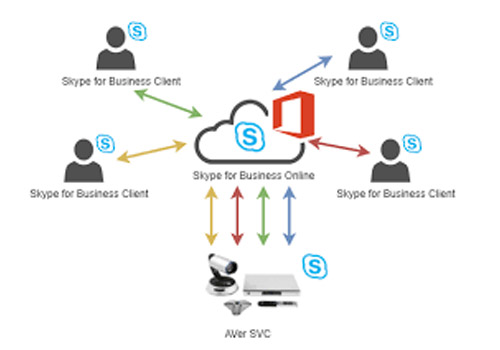
Skype và Skype for Business đều tương thích trên các hệ điều hành Windows và Mac, đồng thời trên nền tảng ứng dụng cho iOS và Android. Chúng cũng có một ứng dụng trên web, mặc dù ứng dụng web Skype for Business chủ yếu để tham gia cuộc họp trực tuyến và thiếu nhiều chức năng Phiên bản dành cho doanh nghiệp (như lập lịch).Phiên bản họp trực tuyến miễn phí của Skype hơn phiên bản Business ở sự hỗ trợ cho các hệ điều hành Linux và các ứng dụng cho các thiết bị Xbox One và Amazon Fire.
Còn Skype for Business cung cấp khả năng tương thích tốt hơn với thiết bị phần cứng để tăng cường các phòng họp vật lý. Đối với các tổ chức lớn thường có phòng hội thảo chuyên dụng để liên lạc qua video với các chi nhánh hay đối tác, Skype for Business được xây dựng đặc biệt cho kiểu thiết lập này và sẽ cho phép bạn sử dụng thêm camera, thiết bị âm thanh và màn hình độc lập. Ứng dụng này có khả năng tương thích với thiết bị họp trực tuyến của các hãng nổi tiếng hiện nay như Polycom, AVer… để nâng cuộc họp của bạn chuyên nghiệp hơn và mang đến trải nghiệm tốt hơn.
5. Giá thành
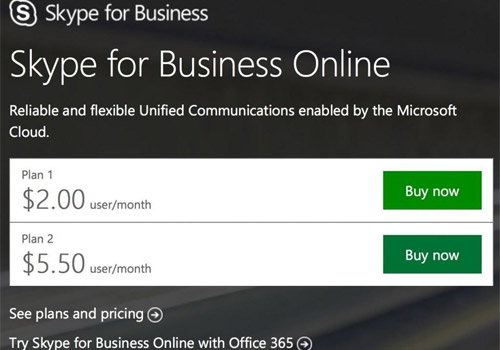
Lợi thế chính mà Skype hơn Skype for Business rõ ràng là nó hoàn toàn miễn phí. Bất cứ ai cũng có thể tải xuống Skype và sử dụng nó để nhắn tin tức thời, gọi điện video và sử dụng dịch vụ VoIP miễn phí. Điều duy nhất tốn phí là cho các cuộc gọi điện thoại đến số không phải Skype, chẳng hạn như điện thoại di động và số điện thoại bàn cố định.
Skype for Business thì không miễn phí như phiên bản kia, nhưng nó có một số tính năng phù hợp riêng dành cho doanh nghiệp. Giá hiện tại dao động từ 2$- 35$ /tháng/người dùng. Các gói rẻ nhất không bao gồm tích hợp đầy đủ với Office 365 và phần mềm/ứng dụng của nó.
Cách xóa tài khoản Skype for Business
Để xóa tài khoản Skype for Business trong Office 365, trước tiên hãy di chuyển đến Cổng quản trị Office 365 (Office 365 Admin), chọn trình Người dùng đang hoạt động (Active Users) và chọn người dùng được đề cập. Sau đó, nhấp vào Chỉnh sửa (Edit) bên dưới trình Giấy phép sản phẩm (Product Licenses). Tiếp đến chọn Mở rộng loại giấy phép (E3, E5, v.v.) (Expand the license type) và bỏ chọn Skype for Business, sau đó bấm áp dụng (Apply).
Cách xóa Skype for Business khỏi máy tính
Quan trọng: nếu bạn đang sử dụng Office 365Skype for Business, bạn không thể xóa bỏ nó khỏi máy tính của bạn mà không cần phải gỡ cài đặt phần còn lại của bộ Office. Điều này là do nó được tích hợp với các ứng dụng Office khác. Các hướng dẫn sau đây dành cho những khách hàng có các phiên bản độc lập của Skype for Business.
Cách gỡ Skype for business cũng như cách gỡ các ứng dụng khác:
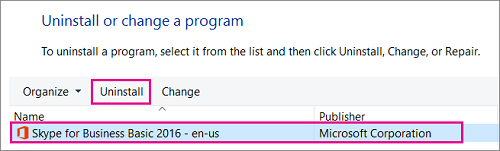
Vào Cotroll Panel > Programs > Programs and Features > Uninstall or change a program.
Chọn Skype for Business > Uninstall. Nếu bạn không thấy Skype for Business được liệt kê, thì bạn đang sử dụng một phiên bản được tích hợp với các ứng dụng Office 365 khác. Cách duy nhất để gỡ cài đặt nó là loại bỏ tất cả Office khỏi máy tính của bạn.
Kết luận
Nếu bạn là cá nhân hoặc một doanh nghiệp rất nhỏ và bạn không họp trực tuyến qua Skype thường xuyên, thì phiên bản miễn phí sẽ là sự lựa chọn tuyệt vời cho bạn!
Tuy nhiên, đây là ba lý do chính đáng để bạn suy nghĩ về việc chuyển sang Skype for Business:
- Bạn muốn tích hợp tốt hơn với Office 365
- Bạn cần kiểm soát và bảo mật hơn thông tin liên lạc của công ty bạn
- Bạn muốn tổ chức các cuộc họp lớn, hội thảo trên web hoặc thuyết trình nhóm
